Editar perfil
Al encontrarse en la pantalla “Catálogo de perfiles” y haber aplicado una búsqueda, el usuario deberá habilitar la casilla del registro de su interés y se mostrarán del lado derecho de la tabla los iconos: Editar y Eliminar.
{URLCAPTURA}
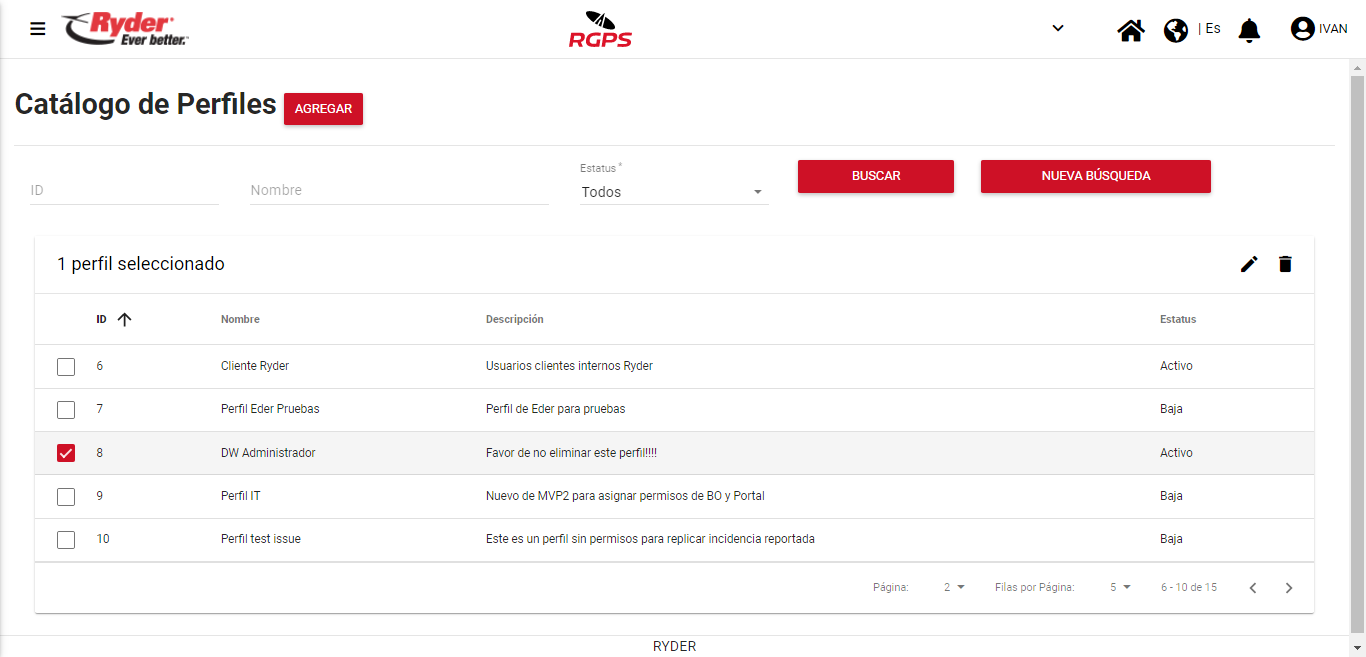
El usuario deberá dar clic en el icono [Editar] y se mostrará el modal “Editar perfil”, en donde se mostrarán todos los datos que fueron capturados o seleccionados al momento de que se guardó/editó el perfil consultado.
{URLCAPTURA}
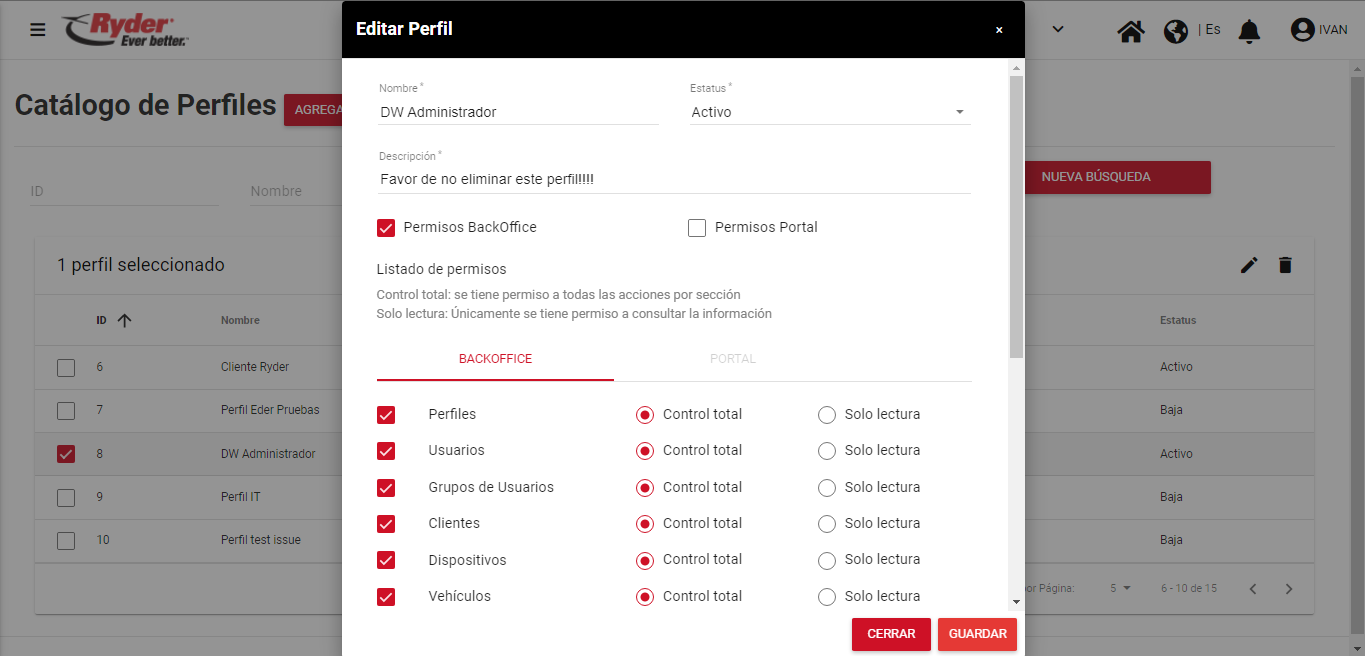
El usuario deberá posicionarse sobre los campos de su interés que deseé modificar.
{URLCAPTURA}
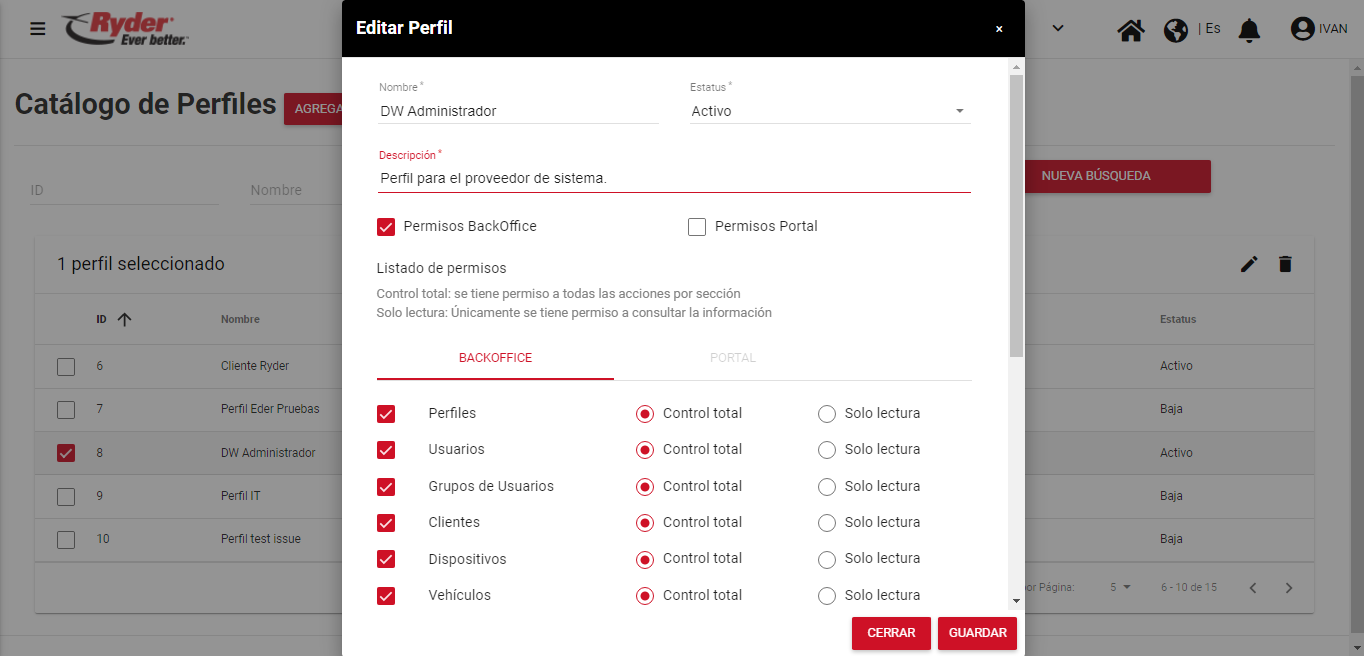
En caso de que no se deseé concluir con la edición del perfil seleccionado, el usuario deberá dar clic en el botón [Cerrar] y/o el icono “X” del modal “Editar perfil” y se cerrará el modal correspondiente, permaneciendo el usuario en la pantalla “Perfiles” en donde se visualizarán los resultados de la búsqueda aplicada junto con el registro seleccionado.
{URLCAPTURA}
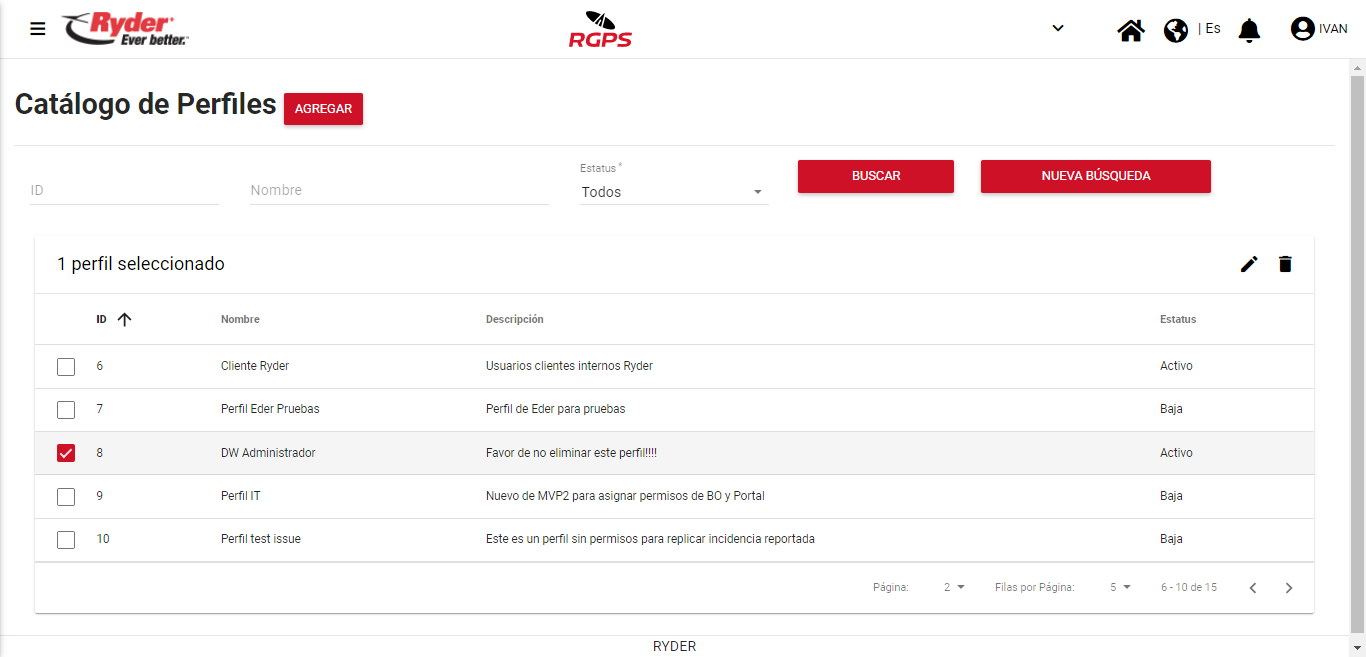
Al finalizar la edición de los campos, el usuario deberá dar clic en el botón [Guardar] y se mostrará el siguiente mensaje: “Información almacenada con éxito”, siempre y cuando se cumpla con los puntos siguientes:
- Todos los campos marcados con un asterisco (*) como obligatorios cuenten con información.
- No se encuentre un perfil ya registrado con el mismo nombre capturado que se está intentando guardar.
- Se encuentre seleccionado por lo menos una casilla del listado de permisos de las pestañas habilitadas.
{URLCAPTURA}
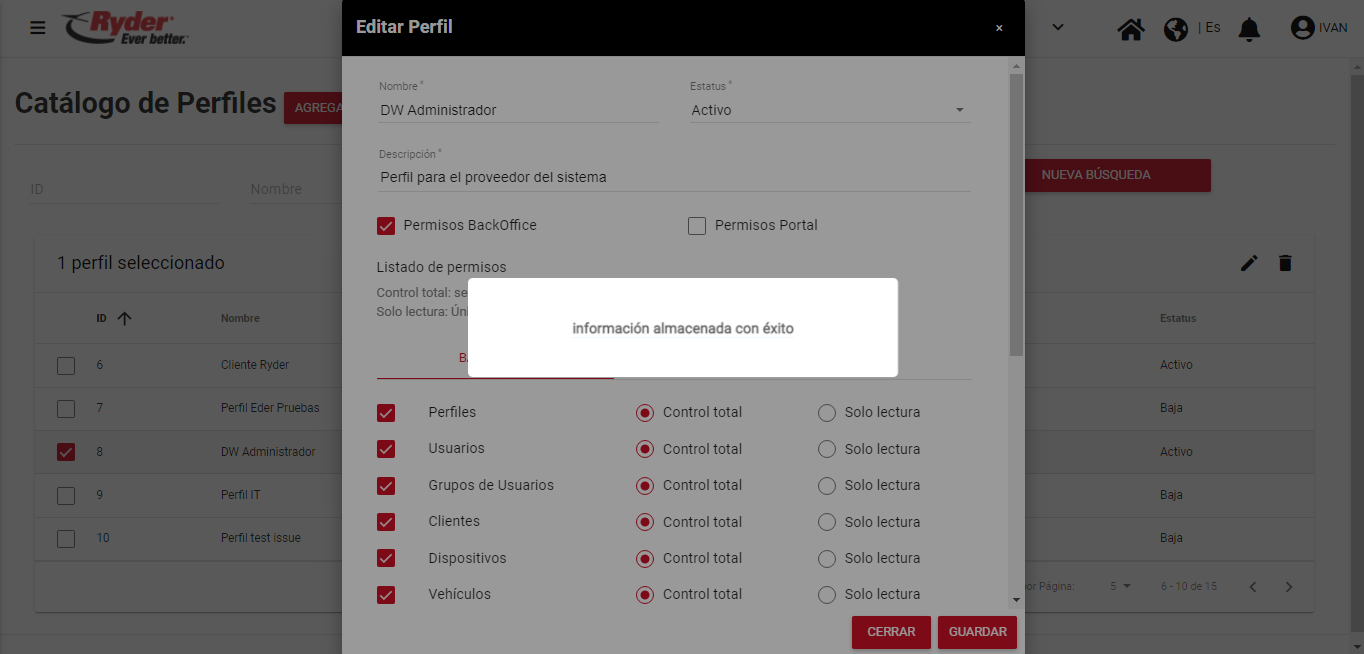
El mensaje desaparecerá de manera automática tras haber transcurrido un par de segundos y el usuario permanecerá en la pantalla “Catálogo de perfiles”, en donde ya no se mostrará seleccionado el registro y se visualizará las modificaciones realizadas si es que el dato que se editó se encuentra en las columnas del grid.
{URLCAPTURA}
